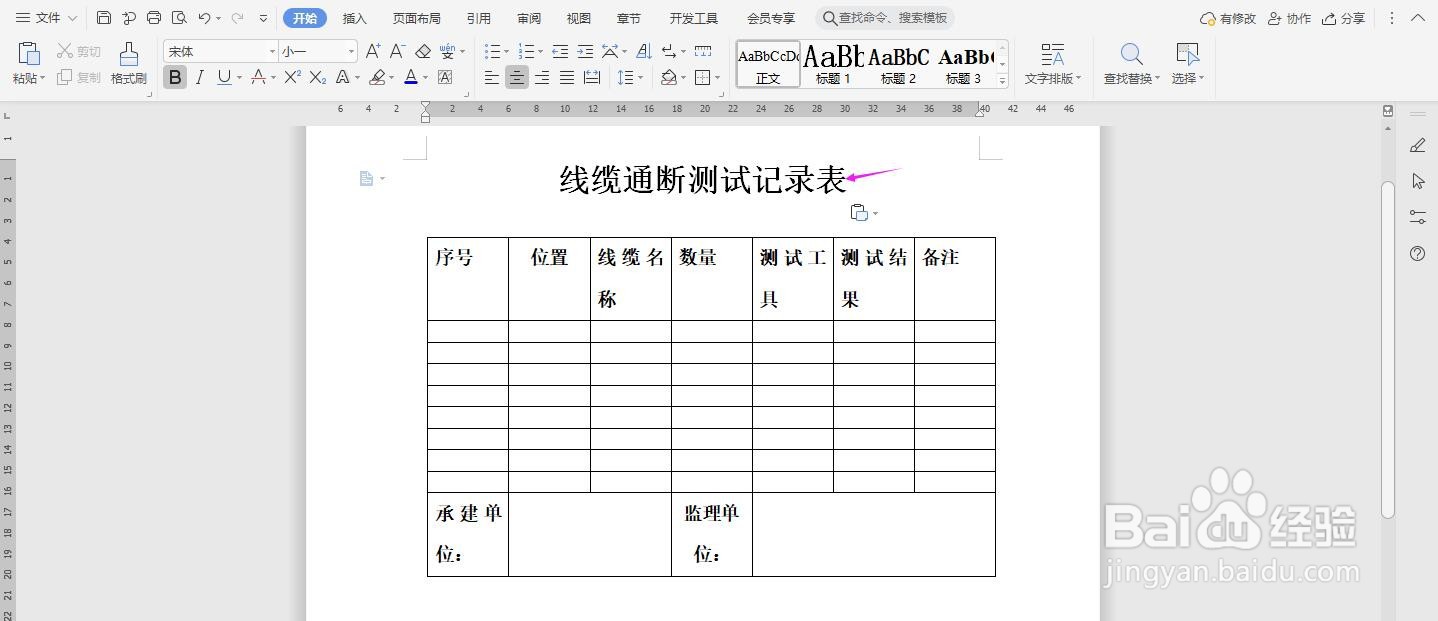1、首先新建一个Word文档并打开,点击导航栏上的“插入-表格”,选择“插入表格”
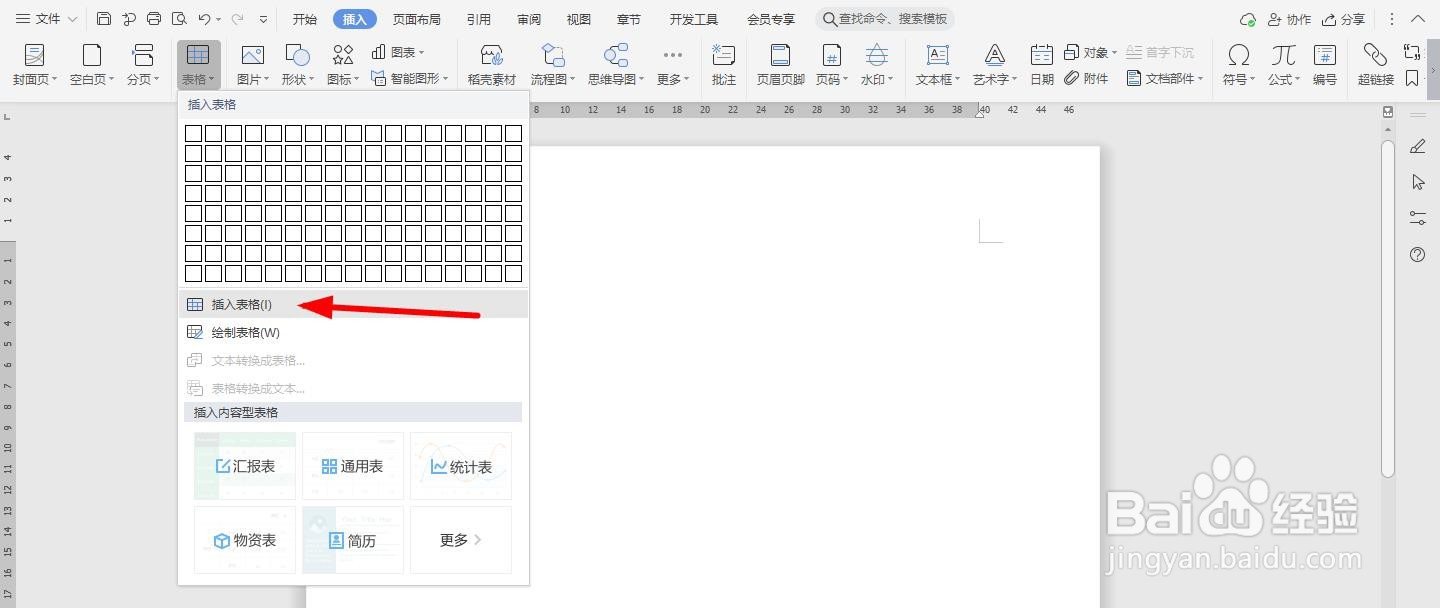
2、再插入“7列;10行”表格,点击“确定”
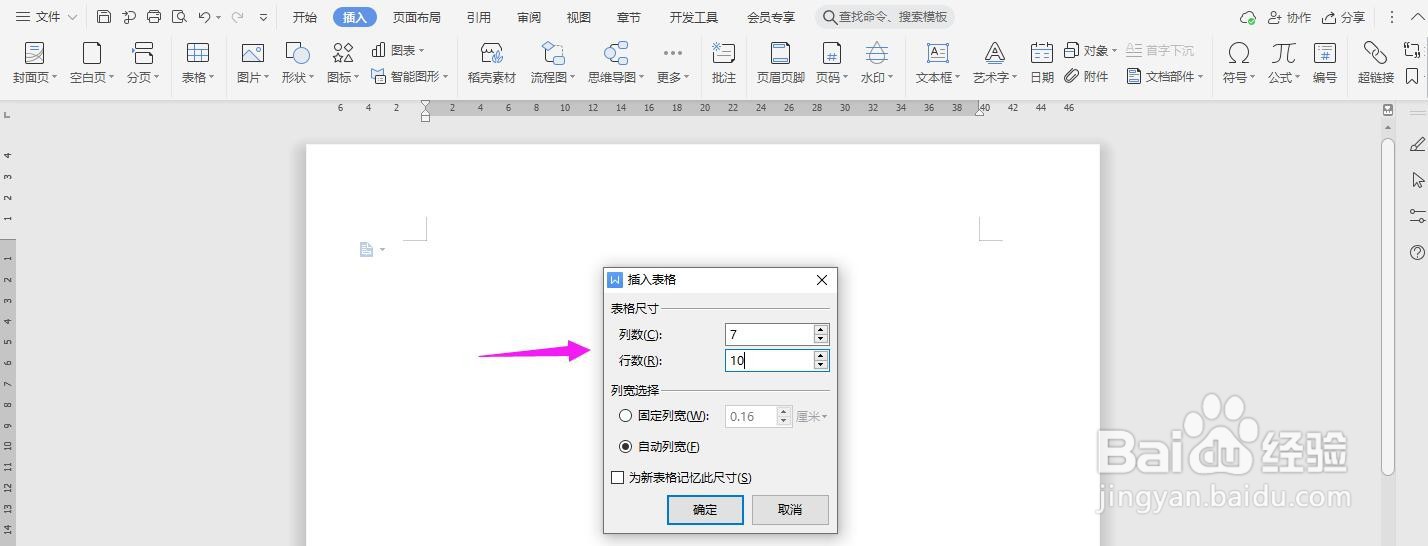
3、选中表格,点击“表格工具-对齐方式”中的“水平居中”
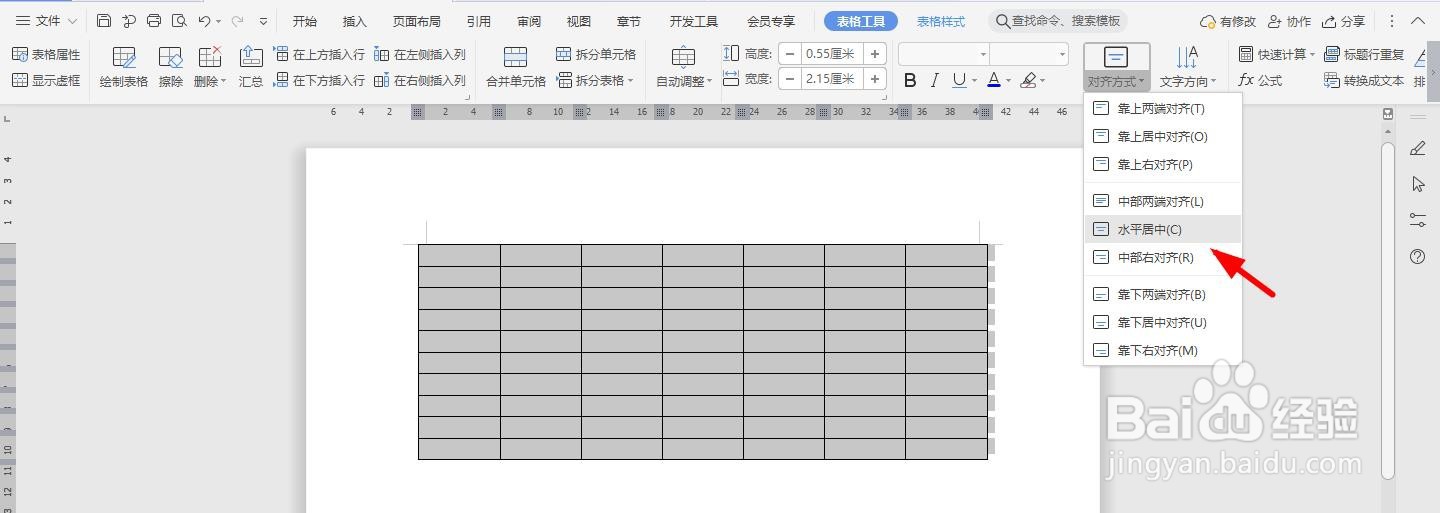
4、然后一一输入对应的内容,如下图所示
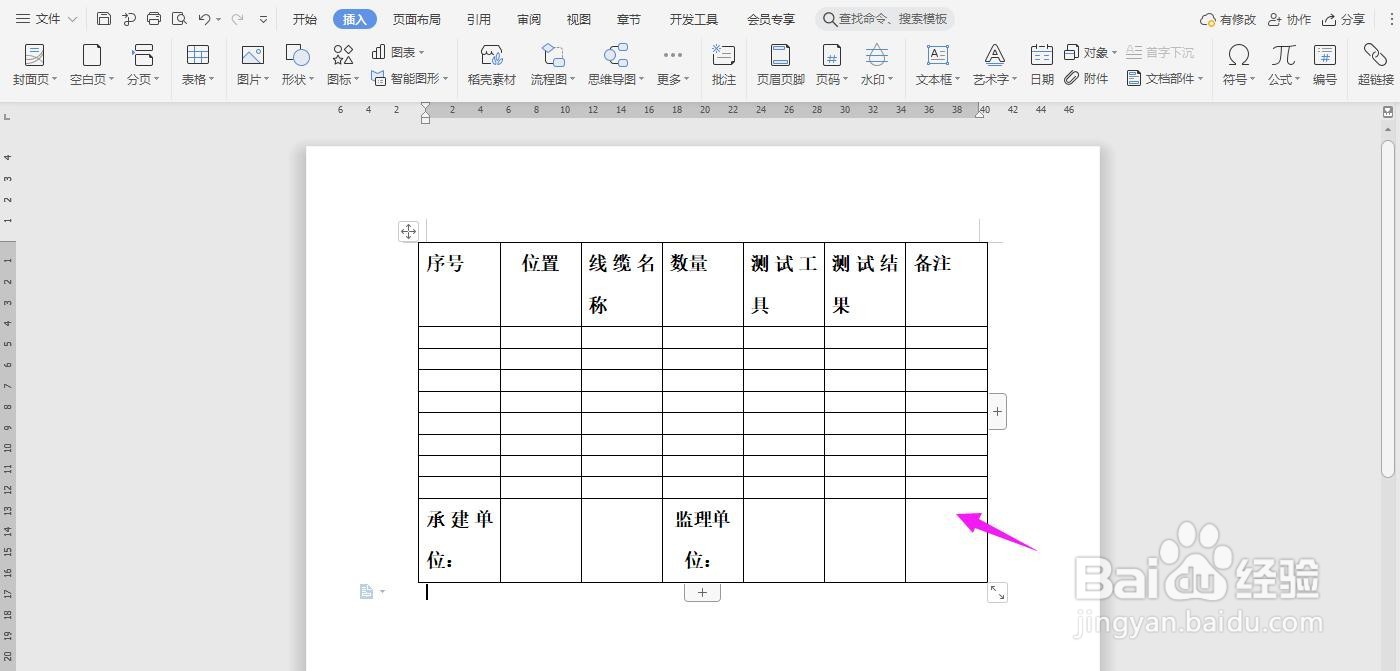
5、再选中下面的单元格,点击“合并单元格”
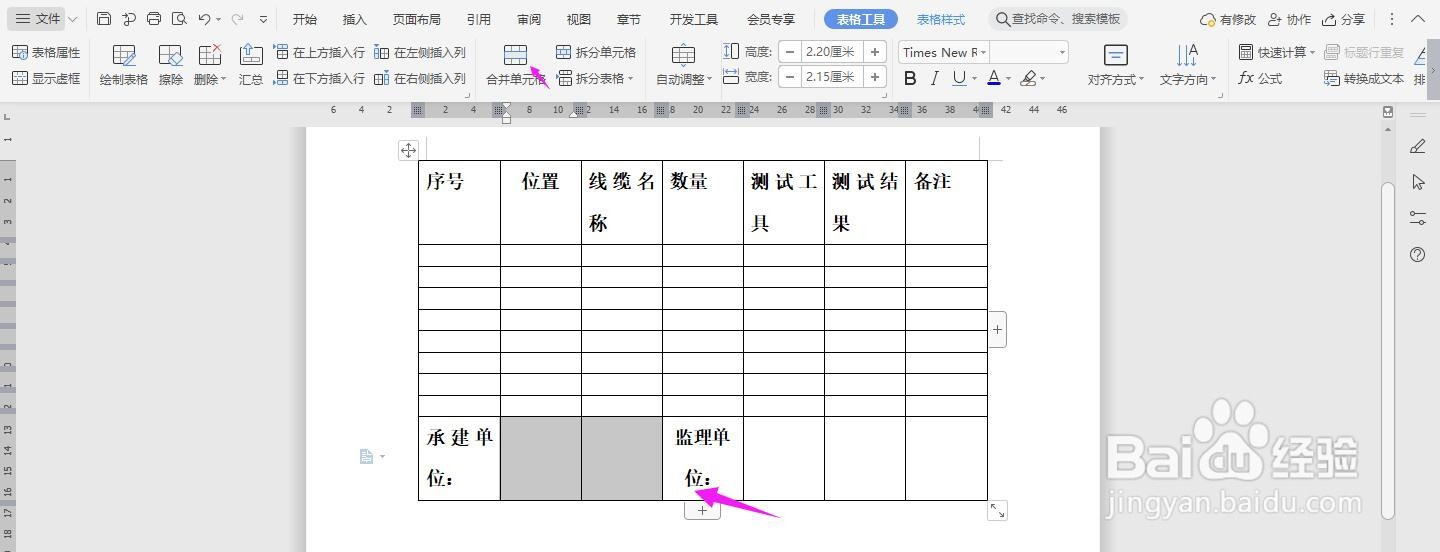
6、再选中下面的单元格,点击“合并单元格”
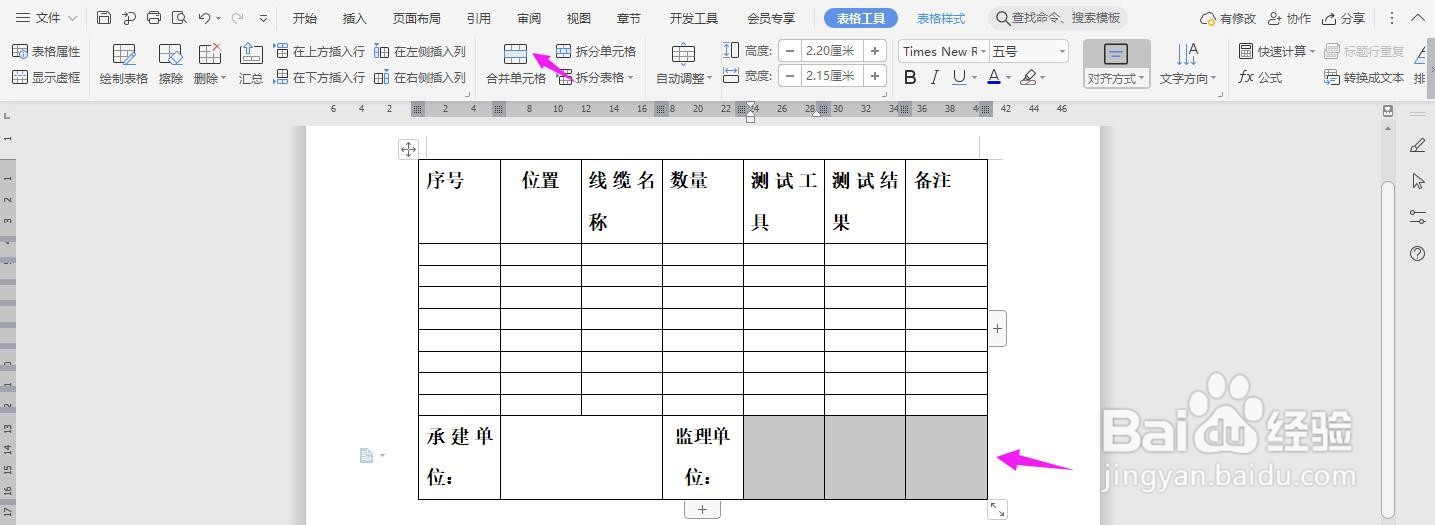
7、在表格上面输入“线缆通断测试记录表”字体加粗、居中、调大,这样一份简单实用的表格就制作完成了。注意:这个只是模板样式,可以酌情调整表格中的字段内容哦!
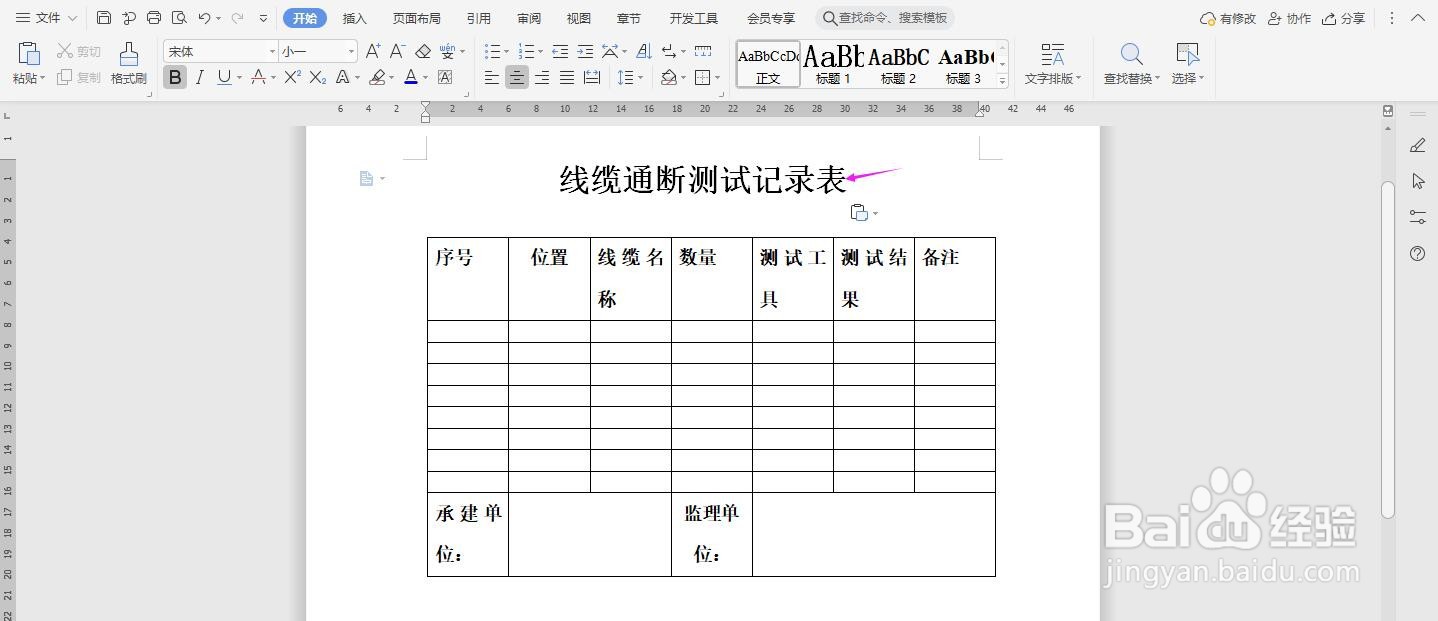
时间:2024-10-28 20:14:39
1、首先新建一个Word文档并打开,点击导航栏上的“插入-表格”,选择“插入表格”
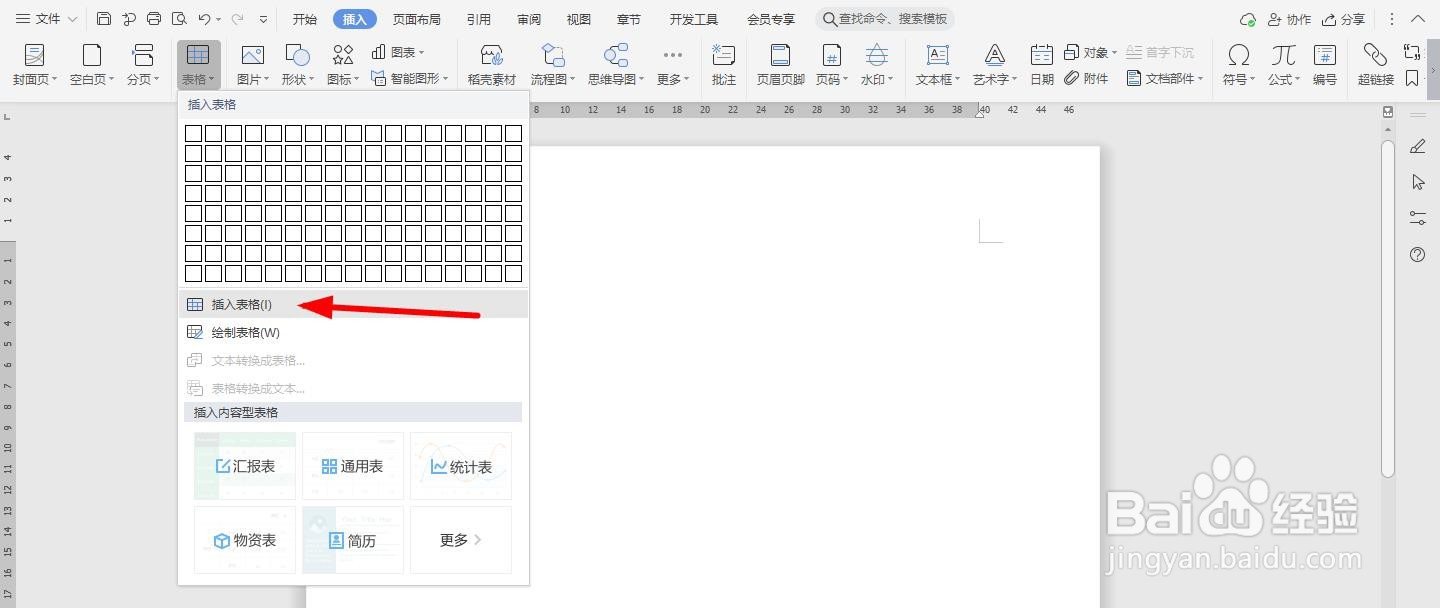
2、再插入“7列;10行”表格,点击“确定”
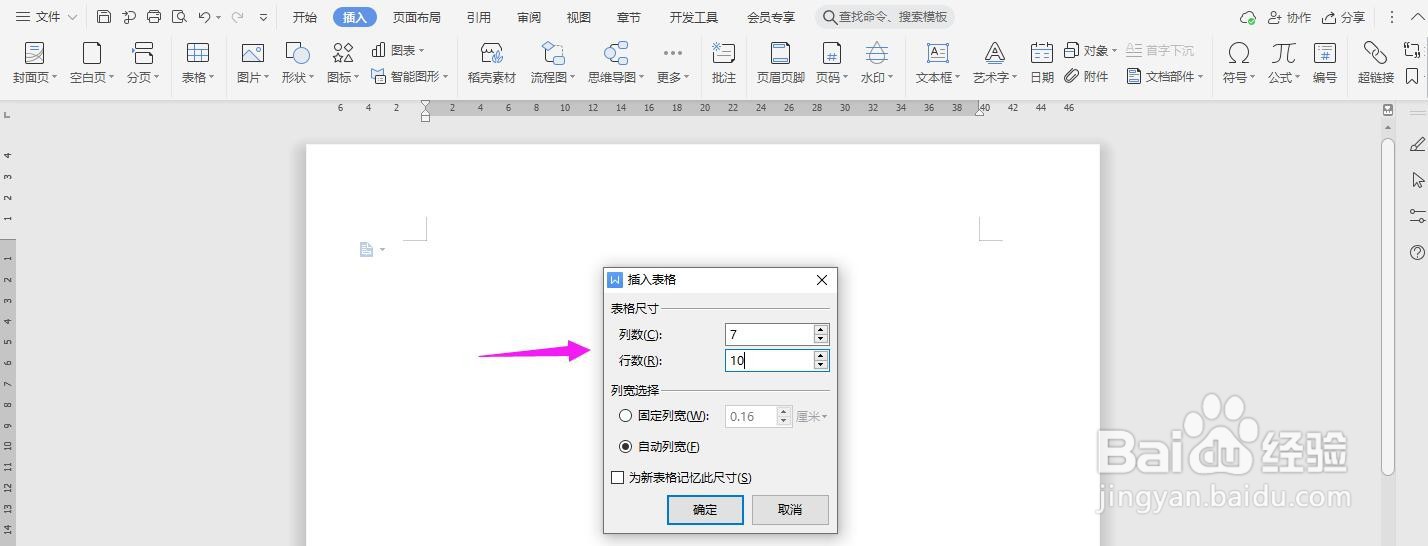
3、选中表格,点击“表格工具-对齐方式”中的“水平居中”
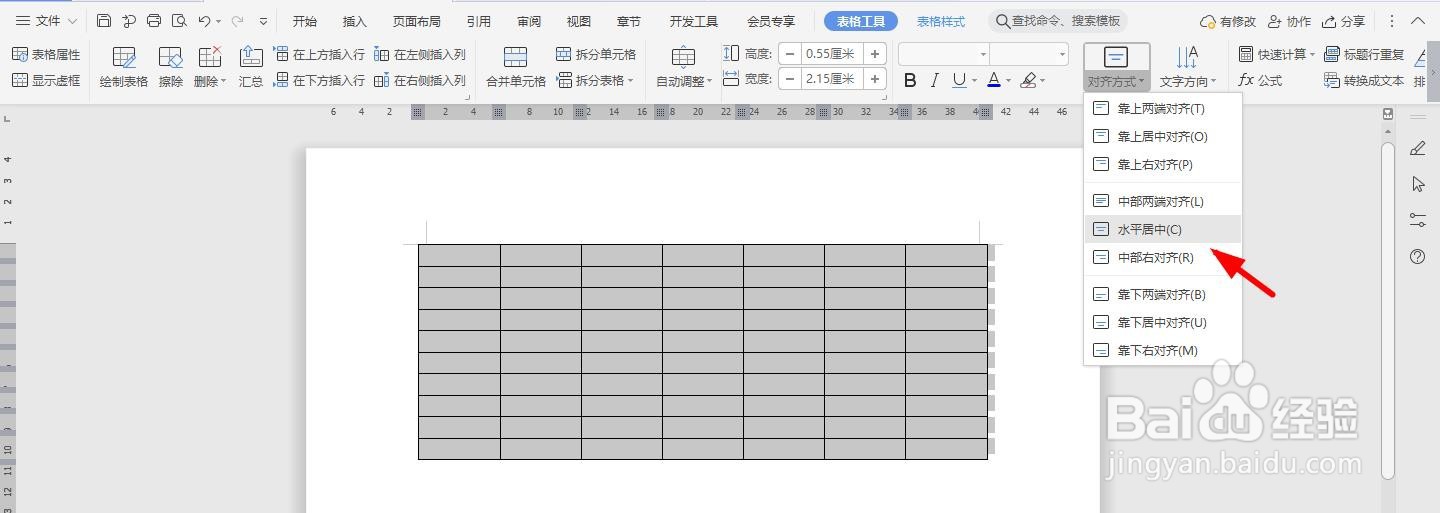
4、然后一一输入对应的内容,如下图所示
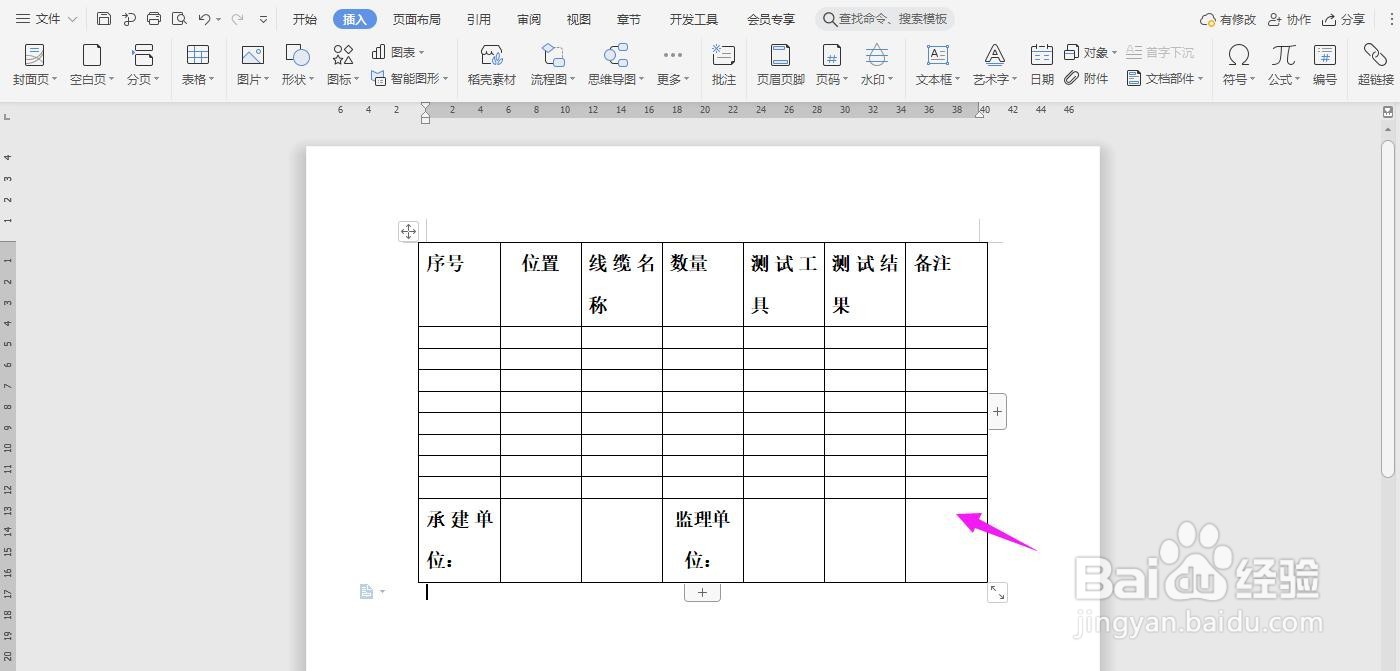
5、再选中下面的单元格,点击“合并单元格”
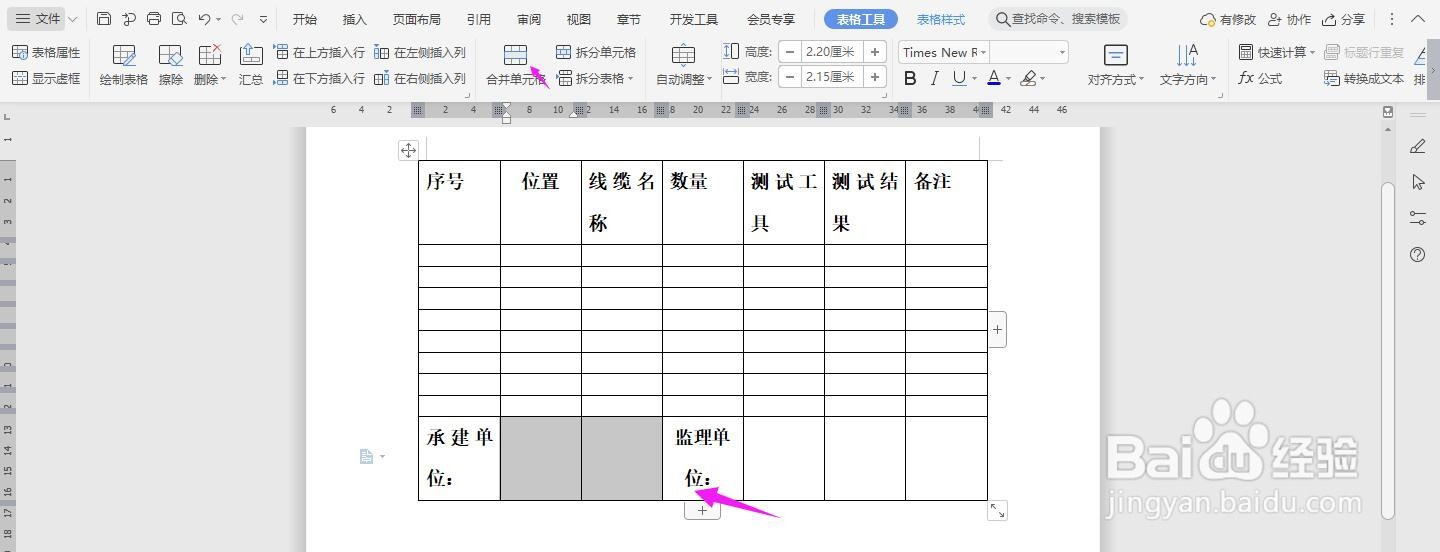
6、再选中下面的单元格,点击“合并单元格”
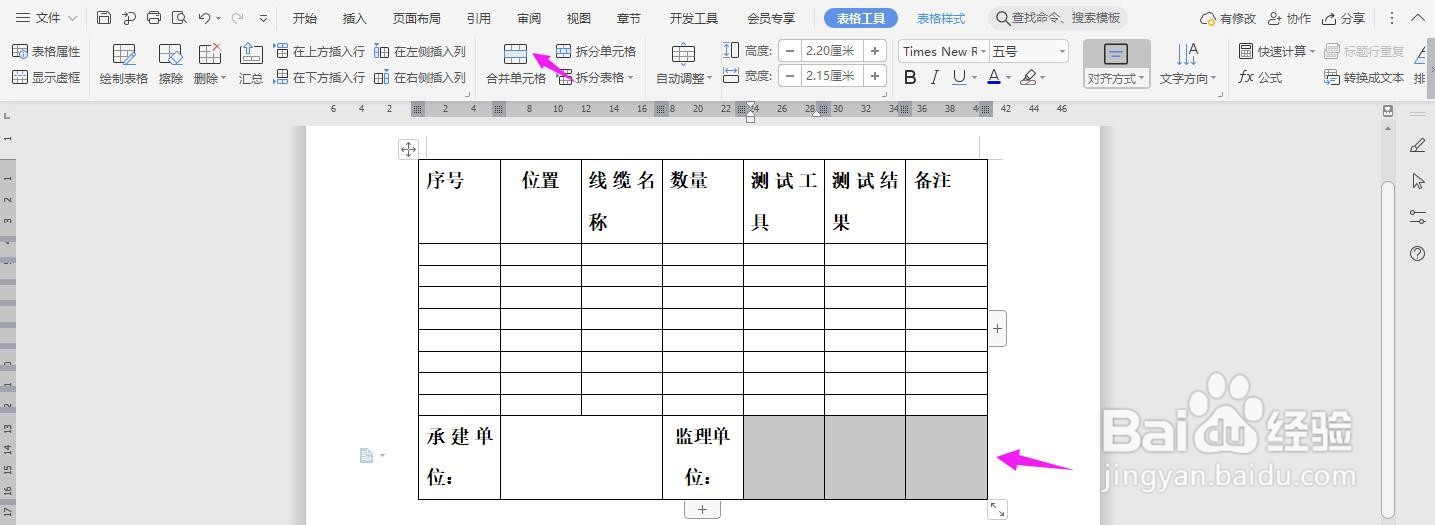
7、在表格上面输入“线缆通断测试记录表”字体加粗、居中、调大,这样一份简单实用的表格就制作完成了。注意:这个只是模板样式,可以酌情调整表格中的字段内容哦!